※今回のレビュー対象製品は発売前の試作機であり、市販される製品とは仕様が異なる場合があります。

デジタイザーペンとドック、一般操作性について。
製品構成は、本体とキーボードドック、デジタイザーペンの3構成
デジタイザーペンは、2048段階の筆圧検知です。(カタログより)

キーボードドックは、キーのピッチが19mmとフルサイズである。
実際に使ってみると、非常に使い勝手が良い。
デジタイザーペン自体の使い勝手もよく、タッチパッドでの操作、
デジタイザーペン、もしくは自分自身の指でタッチするかを迷う。
これは、自然に慣れていくものだと感じました。

本体とキーボードドックはマグネットパワーで保持される。
DynaPad N72はとても自由。
本体はマグネットでキーボードドックとの一体化を保持する。
簡単には分離せず、分割したい時は容易に分離する。ちょうどいい保持力。
ラビ塗装?のような感触で、エラストマー系の柔らかさ、しっとりとした感触。
液晶画面はガラスのため、とても上質で発色も美しく感じます。
インターフェイスは3つ。
1、MicroUSB端子 ×2 (うち、1つを利用して充電する)
2、MicroHDMI端子 プロジェクター等への出力。
3、MicroSDカードコネクター
※ T r a n s f e r J e t ™に対応。
TruNote(トゥルーノートとは!?)
TruNoteは、TOSHIBAが提唱する新たなビジネスツール群の代名詞です。
TruNote

システムの中心となるツール。主に自分の思いを書き溜めるために使用します。
高精度デジタイザーペンによる特徴的で自然な操作ができるツールです。
TruCapture

本体内蔵のデジタルカメラを利用して画像を取り込む事ができます。
特徴的な機能として、撮影画像をTruNote等で利用しやすいよう、
とても有用な画像補正機能を備えています。
TruRecorder

会議、座談など、複数の語り手がいる場合でも、音声認識により
話し手を区分して音声確認が出来るなど、充実したレコーダーです。
TruNote Share

複数台のTruNoteで、共通の素材を同時操作できるツールです。
WiFi.Direct等で細かなネットワーク設定が省略出来るなど、効率のよいシェアシステムです。
TruNote CLIP

画像トリミングソフト、TruNoteにかぎらず、ブラウザやスクリーンショットなど
アプリケーションを意識すること無く自由にトリミングし、TruNoteに利用できます。
実際にTruNoteを使ってみる

1.TruNoteを起動する。
Windows10.アプリケーションから「TruNote」を選択する。
こんな画面が出てきました!(試作機のため、製品版とは異なります)
(デジカメ撮影の時は強制発光にしていますので反射はご容赦ください)
TruNoteの情報を調べると、ノートは最大1000冊。
それぞれのノートは1000ページまで対応しているとの事。
さっそく、新しいノートを作成します。
2.新しいノートを作成する。
画面左上の「+ノートの追加」を選択することで、新しいノートを作成できます。
ノート作成時に決めることは
「ページの向き」「テンプレート(補助線)」「ノートの色」「タイトル」。
タイトルは文字でなくても構いません。
ノートを作成すると、トップ画面に戻ります。
作成した新しいノートを確認することが出来ますので、こちらから作業を開始します。
基本はペン種を選択し、色調や透明度・太さを決め、手書きメモの要領で作業を進めます。
進化したデジタイザーペンの恩恵で、水彩からボールペンの感覚まで、
多彩なフィーリングでメモを作成できる。
練習のため1ページのみ作成しましたが、それぞれのページは
プレビューを含め簡単に表示切り替えを行うことができます。
実際にTruCaptureを使ってみる
いきなりぶっちゃけてしまうが、
細かな写真等は、デジカメやスマホを使って撮影することができる。
※スマートフォンで撮影したデーターを、例えばクラウド(ネットワーク上)にクローンし、
DynaPad N72 から該当クラウドへアクセスを行うことで、TruNoteに画像を貼付ける
ことが出来るのである。
もちろん、これはTruNoteの利便性が良いというだけの話である。
TruCaptureは伊達じゃない!!
会議で使ったホワイトボードを撮影したことがある人は、なかなか綺麗に撮影出来ずに
苦労された経験もあると思います。(私はあります)
そんな苦労を一発で解決できるのがTruCapture。
斜めに撮影されてしまった映像をそれっぽく自動修正してくれる。
(被写体のカレンダー) (DynaPadにて斜めに撮影。)
TruCaptureにて自動補正された画像がこちら。
なんか良いでしょ?
このレベルまで修正してくれるなら全然OKですよ!(しかも自動!)
※さらに、テキストをここから読みだして(OCRのように)テキストとして
他のアプリケーションへ引き渡す事も可能です。
実際にTruRecorderを使ってみる
ヴォイスレコーダーと思って使えば良いです。
だけど、単純なヴォイスレコーダーじゃない。
声質を識別できるようで、声質ごとに音声トラックを作成できます。
つまり…
これは良いですよ。
何がいいかって、音声を切り出そうとすると、一般的に見えてくるイメージはコレ。
ユーザーなめてんのか?と言いたくなりそうなイメージですw
これがTruRecorderでは、上記のごとく喋ってる人毎に音声が区分けされます。
つまり、後から編集しようとするユーザーが目的の部分を探す手間が非常に省ける。
また、それぞれの語り手が一貫して何を言わんとしているのか、まとめて切り出すことも容易。
映像編集に近い感覚でコントロールできる事は、自分にとって操作性がよく、しっくりきました。
また、音声の出力(ファイルとしてのエクスポート)にも対応しているので
適切な音声ファイルに変換し、残すことも容易です。
dynaPad N72 のビジネス活用
今回、プレミアムレビューではビジネスにおいて創造的な活用を行い、
その際の特徴や性能、生産性、実際の利用シーンをレビューします。
はじめに、今回のビジネス活用についての前提条件を以下の如く定めました。
自動車(国内コンパクトカークラス)の内装製品(ドアの内張り)について
1、市場販売されている製品をベンチマークし、商品性を独断で判断、想定します。
2、ベンチマーク結果から、車両価格とドア内張りの相関を導き出し、
独断にて車としての商品性はどういうものを狙っているのかを想像します。
3、最後に、ベンチマーク結果から想定されるドア内張りのコストを変化させること無く
カーメーカーに対し、設計的にどのような提案ができるかを企画書として作成します。
※本業ではないので、あくまで私個人の独断と偏見、更には嗜好の影響を強く受けた
レビューとなります、実際の車の商品性を高いところからどうこう言うものでは
ありませんので、御理解のほどよろしくお願いいたします。
情報収集(ベンチマーク活動)のツールとして。
1、事前練習を行う。
今回使用する「dynaPad N72 / PN72TGP-NWA」について、
実際のベンチマーク作業を想像し、事前の動作確認(予行練習)を行う。
作業段取り(手順)
・ディーラーに事前連絡を入れ、車両を見せて頂き写真撮影の許可を得る。
・ディーラーに伺い、挨拶。車両のフロント写真と、ドア内張りの写真を撮る。
・写真撮影の後、ドア内張りの構成部品がどうなっているかTruNoteでメモする。
ポイントは肌触り、柔らかいか・硬いか、加飾(塗装・メッキ)の有無など。
・分からない点が出る可能性があるため、許可いただければカタログをいただく。
・店舗、または他のお客さんの迷惑にならないよう、配慮する。
ざっと、そんなことを考え、TruNoteでメモ書きを行う練習と、
マイカーを使っての写真撮影の練習を行いました。(練習風景はこちら)
TruNote起動→TruCapture起動→映像をTruNoteにフィードバック。
TruNoteで気付いた点をメモしていく。
立ちながらの作業では文字がかなり乱れるが、これは練度で改善出来そう。
だが、できることなら座り、デスク(テーブル)の上で落ち着いて作業したい。
(ディーラーさんではそういうことは出来ないので、出来るだけ短時間で終わらせる)
メモ書きを行っている時、手のひら(腹)が、Windowsタスクバーを触り
OSが反応してしまう場面に何度も遭遇した。
タスクバーは自動クローズにしたほうが良いかもしれない。
2、実際にディーラーにてベンチマークを行う。
次のベンチマークまとめに対し、元となる生データー(TruNote)を掲載します。
※(あくまで、私個人の独断と嗜好によるため、感想は皆様で異なります。)
※一部軽自動車も含まれていますが、ベンチマークのための比較対象としてあります。
そして、目指すべき?上級車として、トヨタクラウンをベンチマークしました。
TruNoteの利用画面としてはこんな感じでプレビュー含めて表示されています。
クラウンに近い配慮がされている内張りは加点を得るという方法で、
次項では、加点方式でベンチマーク評価を行いたいと思います。
所感:
デジタルカメラ等で被写体(今回はドア内張り)を撮影し、帰宅後にPCで編集するよりも
細かなポイントごとに自身が感じたことを感じたまま追記できるところが良い。
メモとして、イラストと補足記事の2つの要素を思うままに編集できます。
ベンチマーク結果のまとめツールとして。
Microsoft Office を利用して、ベンチマーク結果をアウトプットする。
DynaPad N72 にはOffice系アプリがプリインストールされています。
今回はEXCELを使い、ベンチマーク資料の作成を行いたいと思います。
1、TruNoteで作成した資料をアウトプットします。
操作としては普通に印刷処理を行います。
今回はデスクワークとして作業を行うため、資料を一度印刷しました。
PCが複数台ある場合は、並行作業も効率的です。
・DynaPad N72でTruNoteを表示させ、もう一台で編集。
・PDF等で出力し、もう一台で表示させ、DynaPad N72で編集。
今回は1台で作業を行う内容で進めます。(印刷処理を行います)
2、自分なりの評価基準を設け、基準に従い評価点をつけていきます。
MicroSoftEXCELを起動。
画面上で編集作業を開始します。
編集作業はキーボードドックを装着して行うことをお薦めします。
タッチパネル上で、キーボードを表示させても、割とスムーズに入力できます。
スマートフォンで文字入力を行うレベルに比べ、両手で入力が出来る!ため
驚くほどスムーズに入力が出来ますが、やはり編集はキーボードに任せたほうが
僕の場合はより効率的でした。

このキーボードが調子いい!
フルピッチキーボードというので、ふ~ん…という程度だったのですが…
入力しやすい!
ドック自体が薄いため、キーのストロークも少なく、タッチも軽いのですが
割と良い感触&リズムでサクサク入力できます。
普通のノートパソコンと比較して遜色ありません。
他の処理速度的なものを評価していないため、どうかとは言い切れませんが
デスクに置くノートパソコンとしても十分に機能するのではないでしょうか。
3、ファイル編集はOneDriveを使用しました。
データーの入出力インターフェイスに乏しい本機はWiFiの力を借ります。
と、思っていたのですが…
WiFiで十分です。全く問題ありません。
スマートフォンのテザリングでも良いし、ワークエリアの無線LANを使い
自身のクラウドデーターベースにアクセスすることで、
作業場所を選ばずに編集が行えました。
複数台のPCを経由する作業も問題なく、編集中のファイルは通知や
場合によっては複数PCでの同時編集という事も可能です。
作成したベースファイルがこちら。
(拡大出来ますが、掲載時に既に縮小しています)
クラウンのドア内張りを基準に評価点基準を設定、
クラウン相当を満点 - 他社と比べて見劣りするレベルを0点とし、
いくつかの評価項目で、加点方式で合計点数を計算しました。
続いて、合計評価点と標準的な車両価格から散布図的な物を作成してみた。
私の嗜好に基づき、勝手に評価した合計点数ではあるが、
車両価格を横軸に、評価点を縦軸に設定することで、なにか見えてくるものかあるか!?
勝手な想定①

スズキのスイフトに対し、あとから発表したデミオは
環境によく、燃費もいいディーゼルターボを武器にしながらも
内装品質はスイフトを上回る設定にすることで、車格的に上質な戦略を立てている。
スイフトにはスポーツモデルが設定されているため欧州では「欧州仕様」という
グレードが設定され販売されている。
また、外装デザインもスポーツするぞ!という感じの攻めの姿勢が感じ取れる。
そこに真っ向勝負を挑むのではなく、敢えてスポーツ路線を外し、VWやAudiの
小排気量モデルと質感で勝負できる車を作り上げたという見方も出来る。
最後に、マツダは”パーティレース”というものを開催しており、ロードスターやデミオで
車種を限定することでより近いレンジでのレースイベントを開催している。
そのレース規格に対応した専用グレードを個別設定し販売することでスポーツ性を好む
ユーザーに答えている。
一般ユーザーに広くスポーツ走行モデルを販売しているスズキとは対照的であると感じる。
勝手な想定②

フィット・シエンタ・アクア 。
発売順に「アクア」「フィット」「シエンタ」である。
アクアは200万円を切る形でプリウスまでは大きくなく、1500ccのヴィッツを
ハイブリットにしたモデルが欲しいなぁ~という需要ターゲットに発売された車である。
そのため、今回はベンチマークしていないが、ヴィッツやパッソに近い内装品位である。
それはヴィッツ(179万円)にハイブリットシステムを搭載し、アクア(188万円)
で販売するためには、削れるところは削ってしまおう。
1500ccでハイブリットであることがニーズであり、正義であった。
ところが、ホンダがフィットを発売。
価格はアクアとほとんど変わらないが、内装品位はかなり良い。
アクアのハイブリットシステム「THS-2」はモーターで走ってエンジンは補助である。
フィットのハイブリットシステム「IMA」はエンジンで走ってモーターは補助である。
日本の交通事情を考慮すると、アクアの方が少し燃費等で有利。
目玉だったDCTはリコールとクレームのオンパレードで頓挫(良いシステムなんですが)
ホンダがそのダメージが抜け切らないうちに、トヨタはシエンタを投入。
このへんは対抗車種をちゃんと理解しているというか、トヨタらしいというか…
アクアよりも高額だが、室内が広く、同じハイブリットであり、シートアレンジも出来る。
そしてちょっと奇抜なデザインだが運転してみると、結構乗り心地も良い。
そして内装品位はフィットと同等である。
シエンタを製造している工場の性質やトヨタ自動車本体との関係性、
アクアを生産している工場との融通も考えた、いかにもトヨタらしいと思える戦略です。
等、まだまだ書きたいことは山程ありますが、それは車のレビューだろいうと言うことで…。
4、実際編集作業中のレスポンスはどんなもんか?
x5-Z8300 という消費電力 2W程度のCPU。
実際どうか…?
全然問題ない!、驚くほど快適。メモリとシリコンディスクの効能か?
エクセルでの編集作業にもストレスは殆ど無く、待ち時間というものは存在しなかった。
また、画面解像度が 1920 × 1280 フルHDに対応していことも作業エリアが広く、
サイズ的にはノートパソコンなのに、デスクトップパソコン並の作業環境。
何より軽く、編集をいったん止めて移動する感覚ではなく、
編集しながら移動できる。そういう感覚。
名称「DynaPad」のパッドが意味するのは、PCとしての分類ではなく
人との一体感、より親和性のよいパッシブツール的な印象を受けました。
同様にMicrosoftPowerPointを使用し、プレゼン資料の作成を試みた。
(ドア内張りの生産コストを想定するレビューは、ドアのレビューとなるため割愛する。)

今回のプレゼン資料作成において、動画を多用することはなかったが
2~3個の動画を同時操作するような場面では少しもたつきが感じられた。
その場合、動画の解像度をHD1280×720からHWVGA640×360にすれば
かなりの改善が出来た。(ファイルサイズ的にも優しい)
5、バッテリーの持ち時間はどうなんですか?
デスクワーク中は常時給電がオススメです。
USBケーブルを介し充電を行いますが、
インジケーターLEDのある側からでないと充電できません。
本体付属のACアダプターの給電容量は「2A」。
本機の充電には少なくとも同容量の物を選定ください。(未確認)
容量の少ないものでも多少の充電はできるかも?しれませんが
充電開始で電源が入る→消費電力に給電が追いつかずシャットダウン。
シャットダウン後、再び充電が開始され、電源が入るというループに陥り、
時間を掛けても一切充電ができていないという事になりかねません。
バッテリーの持ちは良いようで、
ベンチマーク時に30分ほど連続で使っていても、バッテリーは12%しか
減らなかった。(作業内容によって大きく左右されますので注意)
液晶の発光にもそれなりの電力が必要だと思いますが、減りはゆるやか。
ただし、突然バッテリー容量が減っている事もあった(寒さの影響か?)
また、不意にPCが起動していることがありました。
これは充電を行った為なのか、起動ボタンを無意識のうちに押していたのか
判っていませんが、いざ、使おうと言う時にバッテリーが3%等というのは
寂しいので、移動前に残容量の確認、もしくはUSBによるモバイルバッテリーを
万一のバックアップとして準備しておくと、良いと感じました。
純正アダプター。
ベンチマーク活動からのアウトプットツールとして。
DynaPAD N72 搭載の映像出力インターフェイスは MicroHDMI端子。
プレゼンの状況をレビュー予定であったのですが、
身の回りにあるレンタル会議室のプロジェクターがVGA端子のみ対応、
MicroHDMI → VGA への妥当な変換ケーブルを見つけることが出来ませんでした。
ケーブル長がある程度あるが、コネクター変換のみで信号が出来なかったり
無駄に電源供給が必要だったり、中途半端に大きな変換器を中継する必要があったりと…
DynaPADの特徴である携帯性の良さが発揮できない状態となりますので、
もう少し時間を掛け、VGA出力出来る良い方法を探してみようと思います。
また、並行してHDMI入力端子を備えるプロジェクターを所有する会議室等があれば
そちらは別途、レビューしていこうと考えています。
ビジネスツールとして使った感想。
DynaPad N72 をビジネスツールとして使ってみた…。
ボディはしっかりしている、問題ない。
データーの入出力はWiFiで、問題ない。
ペン入力の操作性は完璧。
Officeソフトの連携も、問題ない。
印刷はPDF、もしくはネットワークプリンターで!。こちらも問題ない。
一見、どこでも持っていけそうなツールではあるが…、
生産現場など、汚れる可能性のある所には ” もっていきたくない ”。
持っていける、問題なく使える…が、汚れるのが嫌なのである。
表面のサテンの如く美しい塗装面に傷がついたり、油がついたりすると嫌なのだ…。
実際、生産現場に持ち込んでの写真撮影、問題点の点検やチェックは行うことが出来た。
しかし、ものすごく気を遣う。ぶつけないか?汚れないか?(自分の手は汚れていないか?)
どちらかというと、ブルーカラーよりも、ホワイトカラー、プレゼンター・デザイナー向きの
製品のように感じた。
ほぼA4紙サイズのボディは収納する鞄を選ばないし、
ラボ間の移動時も片手でまとめて運ぶことが出来る。
デジタイザーペンの保持は写真のごとく、ラバー質感の凹凸をボディに嵌め込む形で
固定するのだが、これが案外怖い。
保持力としては問題ないのだが、ペンの有無が気にならないため、忘れることがあった。
ペンがなくとも普通に使えるため、いざペンを使いたい時に気づくのである…(汗
ペンはこんな感じで本体側に装着保持されます。
また、多機能性が思いの外良い効果を発揮している。
TruRecord の活用となるが
ドアのベンチマークを行うとき、複数人で作業しようとすると
その時の会話を綺麗に個人事に記録することができる。
その結果、単語では伝わりにくいニュアンスを言語として残すことが出来るため、
後の作業でベンチマークの生の声、そのものを管理しやすい形で残すことが出来た。
これは、TruNoteではなく、PowerPointで、映像/音声の演出を行うときに有用であった。
DynaPadは単なるPC/PADの枠を超え、ビジネスデバイスとして活用することができる。
ビジネスとしての活用もさることながら、
話がそれるが、地域の活動であったり、サークル活動でも多くの効果を発揮できる製品です。





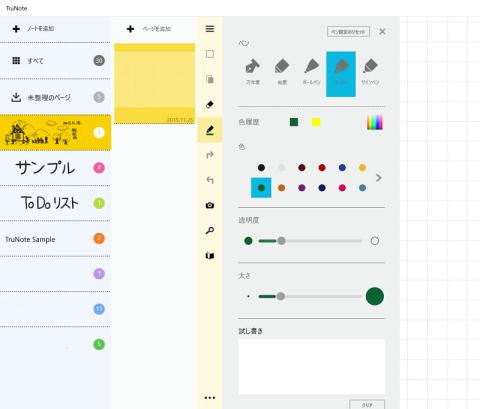




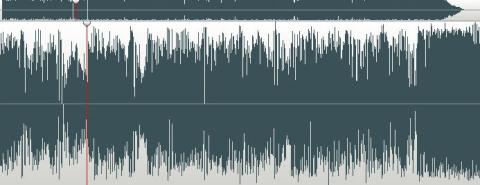



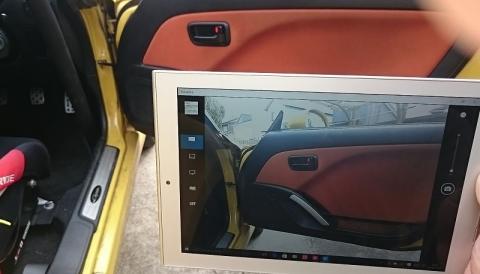













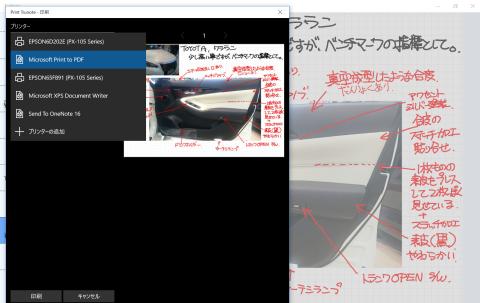










砧順一(きぬたじゅんいち)さん
2015/11/27
なにもタブレットにこだわらなければ中古のThinkpad T420sが約3万円で買えてしまうのでね。
とっぷりんさん
2015/11/27
こんにちは、コメントありがとうございます。
適材適所で良いと思います、今回のレビューで製品を借用させていただき感じたことは
atom系cpuで、Windows10がサクサク動作していることです。
体感的には i3 クラスのCPUと変わらない感じです。
処理速度としては、最近は5年前のPCでも全く問題ありません。メーカーもスペックではなく、ベネフィットとしてなにを提供できるか。という点にシフトしているようにも感じました。
砧順一(きぬたじゅんいち)さん
2015/11/27
妹にレビューさせようかなとかと思っています。
価格次第でありますし、そもそも妹が協力してくれるかどうかは別問題ですけどね。
でも、レビューを軽く見た感じタブレットを普段から使っている方ならすんなりと使えそうなのだと思います。
aoidiskさん
2015/11/28
使えそうですね。それにWindows タブレット 中途半端な 印象ありましたが
使えるんですね。
やっぱりソフトですよね。
東芝さんの いいですね。
とっぷりんさん
2015/11/28
おはようございます。
いい感じです。本日はツインリンクもてぎで講義を受けるため、そのときに使ってみようと思っています。
受講している僕が不足なく使えたら、個人的にはほぼ100点です。